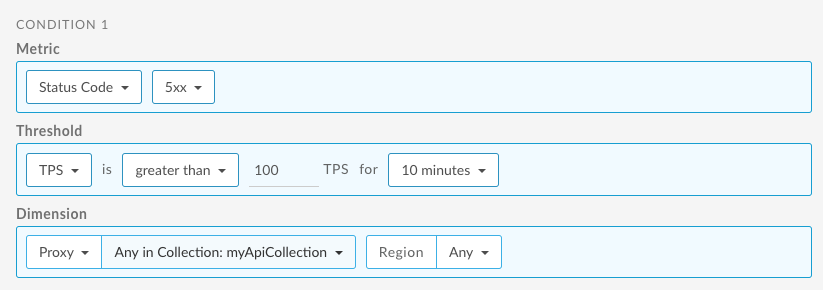Вы просматриваете документацию Apigee Edge .
Перейдите к документации Apigee X. информация
Коллекции позволяют группировать прокси-серверы API, целевые объекты или приложения для разработки и настраивать соответствующие пороговые значения оповещений для всех членов группы, чтобы быстрее диагностировать проблемы.
Примечание . В коллекцию можно добавить не более 20 элементов .
Например, вы можете сгруппировать следующие компоненты:
- Прокси-серверы API с высоким или низким трафиком или серверные цели
- Целевые местоположения
- Целевой API-продукт
- Целевые команды
- Целевые приложения для разработчиков
После определения коллекции вы можете:
- Фильтрация по коллекции на панели «Последние» .
- Настройте оповещение на основе коллекции.
Посмотреть коллекции
Чтобы просмотреть коллекции, которые определены в данный момент, нажмите «Анализ» > «Мониторинг API» > «Коллекции» в пользовательском интерфейсе Edge.
Откроется страница «Коллекции», как показано на следующем рисунке:

Как показано на рисунке, страница «Коллекции» позволяет:
- Просмотр сводной информации о коллекциях, которые в настоящее время определены
- Создать коллекцию
- Редактировать коллекцию
- Удалить коллекцию
- Поиск в списке коллекций по определенной строке
Создать коллекцию
Чтобы создать коллекцию:
- Нажмите «Анализ» > «Мониторинг API» > «Коллекции» в пользовательском интерфейсе Edge.
- Нажмите + Коллекция .
- Выберите тип коллекции: Прокси , Цель или Приложение разработчика .
- Выберите среду из раскрывающегося списка.
- Нажмите Далее .
- Введите название и описание коллекции.
- Нажмите «Добавить прокси» , «Добавить цели » или «Добавить приложения разработчика», чтобы добавить элементы в коллекцию.
- Добавьте или удалите элементы из коллекции следующим образом:
- Чтобы добавить один элемент, щелкните его имя в раскрывающемся списке.
- Чтобы добавить несколько элементов, нажмите «Добавить несколько» , затем при появлении запроса выберите нужные элементы и нажмите «Добавить» .
В коллекцию можно добавить максимум 20 элементов. Одновременно отображается максимум 15 элементов. Используйте поле поиска, чтобы отфильтровать список элементов. - Чтобы удалить элемент, наведите курсор на него и нажмите x .
- Нажмите «Сохранить» , чтобы сохранить коллекцию.
Редактировать коллекцию
Чтобы отредактировать коллекцию:
- Нажмите «Анализ» > «Мониторинг API» > «Коллекции» в пользовательском интерфейсе Edge.
- Нажмите на название коллекции в списке.
- Чтобы изменить имя или описание, нажмите
 и измените поля.
и измените поля. - Чтобы добавить элементы в коллекцию, нажмите
 .
. - Чтобы удалить элемент, наведите курсор на него и нажмите x .
- Нажмите «Сохранить» , чтобы сохранить изменения.
Удалить коллекцию
Чтобы удалить коллекцию:
- Нажмите «Анализ» > «Мониторинг API» > «Коллекции» в пользовательском интерфейсе Edge.
- Наведите курсор на коллекцию, которую вы хотите удалить, чтобы отобразить меню действий.
- Нажмите
 .
.
Настройка оповещения для коллекции
После создания коллекции вы можете создать оповещение так же, как для отдельного прокси-сервера, целевого приложения или приложения разработчика. Дополнительные сведения об оповещениях см. в разделе Настройка оповещений и уведомлений .
Например, вы создаете коллекцию API с именем myApiCollection . Затем вы хотите создать оповещение с кодом состояния 5xx для коллекции прокси-серверов API.
В следующем примере показано, как настроить оповещение с помощью пользовательского интерфейса, которое срабатывает, когда количество транзакций в секунду (TPS) кодов состояния 5xx для любого API в коллекции превышает 100 в течение 10 минут для любого региона:
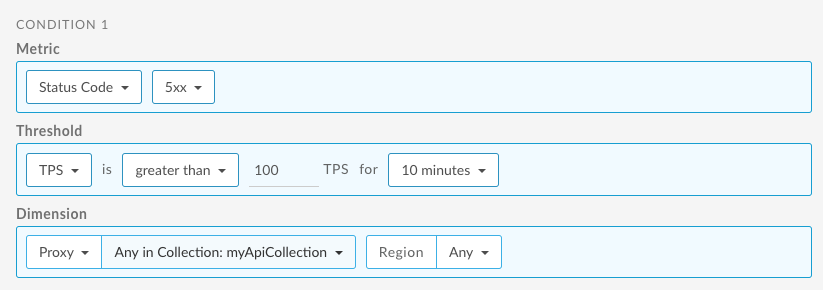
Вы просматриваете документацию Apigee Edge .
Перейдите к документации Apigee X. информация
Коллекции позволяют группировать прокси-серверы API, целевые объекты или приложения для разработки и настраивать соответствующие пороговые значения оповещений для всех членов группы, чтобы быстрее диагностировать проблемы.
Примечание . В коллекцию можно добавить не более 20 элементов .
Например, вы можете сгруппировать следующие компоненты:
- Прокси-серверы API с высоким или низким трафиком или серверные цели
- Целевые местоположения
- Целевой API-продукт
- Целевые команды
- Целевые приложения для разработчиков
После определения коллекции вы можете:
- Фильтрация по коллекции на панели «Последние» .
- Настройте оповещение на основе коллекции.
Посмотреть коллекции
Чтобы просмотреть коллекции, которые в настоящее время определены, нажмите «Анализ» > «Мониторинг API» > «Коллекции» в пользовательском интерфейсе Edge.
Откроется страница «Коллекции», как показано на следующем рисунке:

Как показано на рисунке, страница «Коллекции» позволяет:
- Просмотр сводной информации о коллекциях, которые в настоящее время определены
- Создать коллекцию
- Редактировать коллекцию
- Удалить коллекцию
- Поиск в списке коллекций по определенной строке
Создать коллекцию
Чтобы создать коллекцию:
- Нажмите «Анализ» > «Мониторинг API» > «Коллекции» в пользовательском интерфейсе Edge.
- Нажмите + Коллекция .
- Выберите тип коллекции: Прокси , Цель или Приложение разработчика .
- Выберите среду из раскрывающегося списка.
- Нажмите Далее .
- Введите название и описание коллекции.
- Нажмите «Добавить прокси» , «Добавить цели » или «Добавить приложения разработчика», чтобы добавить элементы в коллекцию.
- Добавьте или удалите элементы из коллекции следующим образом:
- Чтобы добавить один элемент, щелкните его имя в раскрывающемся списке.
- Чтобы добавить несколько элементов, нажмите «Добавить несколько» , затем при появлении запроса выберите нужные элементы и нажмите «Добавить» .
В коллекцию можно добавить максимум 20 элементов. Одновременно отображается максимум 15 элементов. Используйте поле поиска, чтобы отфильтровать список элементов. - Чтобы удалить элемент, наведите курсор на него и нажмите x .
- Нажмите «Сохранить» , чтобы сохранить коллекцию.
Редактировать коллекцию
Чтобы отредактировать коллекцию:
- Нажмите «Анализ» > «Мониторинг API» > «Коллекции» в пользовательском интерфейсе Edge.
- Нажмите на название коллекции в списке.
- Чтобы изменить имя или описание, нажмите
 и измените поля.
и измените поля. - Чтобы добавить элементы в коллекцию, нажмите
 .
. - Чтобы удалить элемент, наведите курсор на него и нажмите x .
- Нажмите «Сохранить» , чтобы сохранить изменения.
Удалить коллекцию
Чтобы удалить коллекцию:
- Нажмите «Анализ» > «Мониторинг API» > «Коллекции» в пользовательском интерфейсе Edge.
- Наведите курсор на коллекцию, которую вы хотите удалить, чтобы отобразить меню действий.
- Нажмите
 .
.
Настройка оповещения для коллекции
После создания коллекции вы можете создать оповещение так же, как для отдельного прокси-сервера, целевого приложения или приложения разработчика. Дополнительные сведения об оповещениях см. в разделе Настройка оповещений и уведомлений .
Например, вы создаете коллекцию API с именем myApiCollection . Затем вы хотите создать оповещение с кодом состояния 5xx для коллекции прокси-серверов API.
В следующем примере показано, как настроить оповещение с помощью пользовательского интерфейса, которое срабатывает, когда количество транзакций в секунду (TPS) кодов состояния 5xx для любого API в коллекции превышает 100 в течение 10 минут для любого региона: